Lockly Sorun Giderme: Ya Lockly Düzgün Çalışmıyorsa?
Bu Lockly sorun giderme makalesinde, Lockly kilitlerinizin düzgün çalışmasını sağlamak için genel Lockly kilit sorunlarını nasıl gidereceğinizi göstereceğiz!
Lockly basit, kullanımı kolay bir anahtarsız kapı kilitleme sistemidir. Dünyanın her yerinden kapınızı kilitlemenizi ve kilidini açmanızı sağlar. Lockly uygulaması herhangi bir internet bağlantısıyla çalışır; iOS ve Android üzerinden erişebilirsiniz.
Bu makalede, akıllı evinizin olduğundan emin olabilmeniz için yaygın Lockly sorunlarını ve hatalarını nasıl gidereceğinizi göstereceğiz. güvenlik sistemi amaçlandığı gibi çalışır!
Kilitli çalışmıyor.

Lockly ile ilgili sorun yaşıyorsanız, sorunu gidermenin birkaç yolu vardır:
- Lockly'nizin düzgün çalıştığından ve Android veya iOS uygulamasıyla senkronize olduğundan emin olun. Bunu, Lockly'nizin uygulama ile eşleştirildiğinden emin olarak yapabilirsiniz.
- Telefonunuzun veya tabletinizin internet bağlantısını kontrol edin. Wi-Fi bağlantısı yoksa Lockly'yi kullanamazsınız. Bir Wi-Fi bağlantısı varsa ancak çalışmıyorsa, sorunu çözmeyi denemek için sağlayıcınızla iletişime geçin.
- En son sürüm uygulamasının indirildiğini kontrol edin ve cihazınıza yüklenir. Bunu, cihazınızın ana ekranındaki “Uygulamalar”a bakarak veya mevcut olup olmadığını görmek için uygulama mağazası girişini kontrol ederek (örneğin, Google Play Store) yapabilirsiniz.
- Lockly'nin telefonunuzun menzilinde olduğundan emin olun.. Lockly, internet erişimi olan bir Wi-Fi ağına bağlı olmalı ve telefonunuzdan en fazla 20 fit (6 metre) uzakta olmalıdır.
- Telefonunuzu ve kilitli cihazı yeniden başlatın 30 saniye içinde kapatıp tekrar açarak, tekrar denemeden önce tamamen açılmalarını bekleyerek.
Kilitli bildirimler çalışmıyor.

Lockly bildirimleriniz çalışmıyorsa, bunun nedeni genellikle birkaç farklı şeydir. Bunlar şunları içerir:
- Uygulamanıza push bildirimleri gönderme izni verilmedi.
- Yanlış hesabı kullanarak oturum açtınız. Doğru olanı kullandığınızdan emin olun!
- Lockly için bildirimleri kapattınız veya başka bir uygulama açıldığında yanlışlıkla kapatıldılar. Bu olursa, ayarlarınıza gidin ve tekrar açın.
- Cihazınızın Wi-Fi'ye bağlı olduğundan ve çalışan bir internet bağlantısına sahip olduğundan emin olun. Lockly uygulaması açık ve arka planda çalışıyor ve push bildirimlerinin gönderilmesine izin veriyor.
Kilitli kilit bip sesi çıkarmaya devam ediyor.

Lockly kilidiniz sürekli bip sesi çıkarıyorsa:
- Pil öldü veya düşük. Test düğmesine bastığınızda cihazınız bip sesi çıkarmaya başlarsa bu, pilinizde güç kalmadığını gösterir. Tekrar kullanmadan önce pilleri yenileriyle değiştirmelisiniz!
- Uygulamayı yakın zamanda güncellediniz ve oturumu kapatıp tekrar açmanız gerekir. Bu, bir uygulamayı güncellerken yaygın bir sorundur, ancak hesabınızdan çıkış yapıp tekrar giriş yaparak düzeltilebilir.
Lockly kilitlenmiyor.
Lockly kilitlenmezse lütfen şu adımları izleyin:

- Telefonunuzun internete güçlü bir bağlantısı olduğundan emin olun. Zayıf veya kesintili bir bağlantınız varsa, telefonunuzu yönlendiriciye veya diğer Wi-Fi cihazlarına yaklaştırmayı deneyin. Bu, kilitlemeyle ilgili bir soruna neden olabilecek cihazlar arasındaki bağlantıyı iyileştirmeye yardımcı olabilir.
- Cihazınızdaki ağ kaynaklarını kullanan diğer uygulamaları kapatın (örneğin, müzik akışı uygulamaları). Ağda çok fazla bant genişliği kullandıkları için Lockly'nin düzgün şekilde kilitlenmesini engelliyor olabilirler.
- Lockly ünitenizde kalıntı olup olmadığını kontrol edin. İçeride kalıntı varsa, temizleyin ve tüm bileşenlerin hala çalışır durumda olduğundan emin olun.
- Lütfen tüm kilit parçalarını bir voltmetre ile tek tek test ederek düzgün çalıştığından emin olun. Bu, değişim için ofisimize dönmeden önce hiç kimsenin sisteminizin herhangi bir parçasını kurcalamamasını sağlayacaktır.
- Piller boşalmıştır. Lütfen bunları çıkarın ve dört yeni AA pil ile değiştirin.
Lockly otomatik kilitleme çalışmıyor.

Kilitli otomatik kilidinizle ilgili sorun yaşıyorsanız, kontrol etmeniz gereken birkaç nokta şunlardır:
- Kapının kapalı olduğundan emin olun. Cihazın devreye girmesi için kapı tamamen kapalı olmalıdır.
- Hareket sensörünün önünde engel olmadığından emin olun. Bir şey yolunu engelliyorsa düzgün çalışmaz ve hatta etkinleşmeyebilir.
- Pillerinizin tam olarak şarj edildiğinden ve doğru çalıştığından emin olun - pilleri düşükse, yepyeni bir cihazdan beklediğiniz performans değişikliğini fark edeceksiniz!
- Lockly'nizin pil bölmesinin temiz ve pislik içermediğinden emin olun. İçeride herhangi bir şey varsa, kapağın düzgün kapanmasını veya bir tarafa sıkışmasını engelleyebilir.
Lockly uygulaması çalışmıyor.
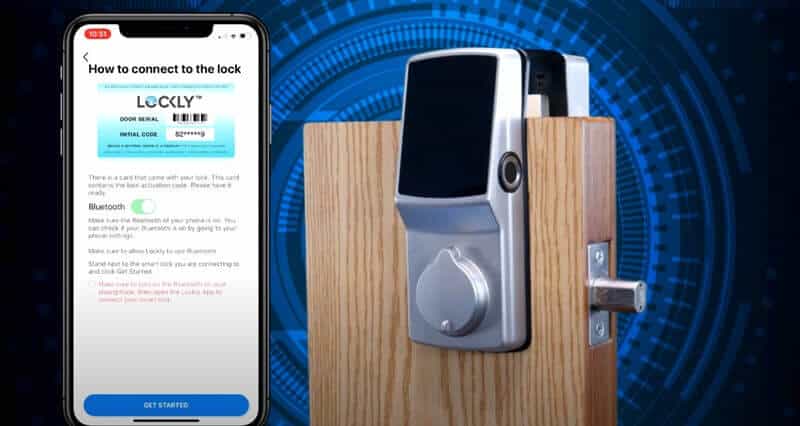
Lockly uygulaması çalışmıyorsa, burada bazı genel kilit sorunları ve sorun giderme ipuçları verilmiştir:
- Telefonunuzda Lockly uygulamasının en son sürümüne sahip olduğunuzdan emin olun. Ayarlar > Genel > Yazılım Güncelleme bölümüne giderek kontrol edebilirsiniz. Lockly için bir güncelleme varsa, Şimdi Yükle'ye dokunun.
- Cihazınızda yeterli depolama alanı olup olmadığını kontrol edin. Yeterli depolama alanınız yoksa, Lockly'nin bazı özellikleri telefonunuzun belleğinden ve CPU'dan (merkezi işlem birimi) ek kaynaklara ihtiyaç duyduklarından düzgün çalışmayacaktır.
- Cihazınızı yeniden başlatmayı ve ardından Lockly'yi tekrar açmayı deneyin. Bu işe yaramazsa, uygulamayı yeniden yüklemeyi deneyin.
- Telefonunuzu ve tabletinizi yeniden başlatın. Bazen basit bir yeniden başlatma her türlü sorunu çözebilir!
- Cihazınızın internete iyi bir bağlantısı olduğundan emin olun. Cihazınız ve sunucularımız arasındaki bağlantı sorunlarına başka hiçbir faktörün (ör. arka planda çalışan uygulamalar veya Wi-Fi sorunları) neden olmadığını doğrulayın.
Kilitli bağlantı zaman aşımı
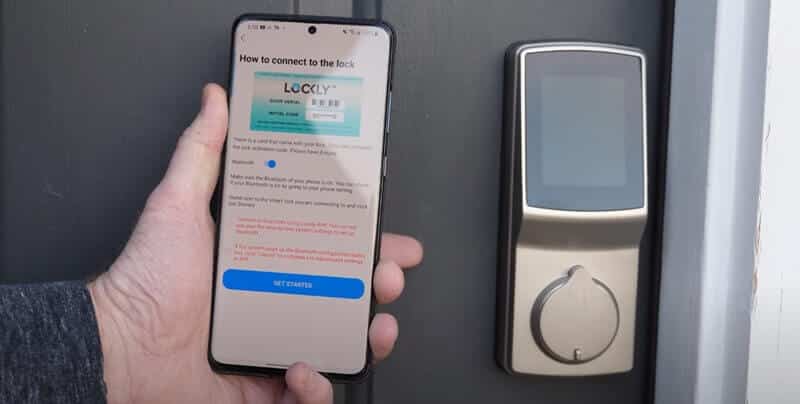
Lockly bağlantı zaman aşımı yaşarsanız, yönlendiriciniz veya internet bağlantınız ile ilgili bir sorununuz olabilir. Bu sorunu gidermek için şu adımları deneyin:
- Sorunu çözüp çözmediğini görmek için tüm cihazları ağdan çıkarıp teker teker tekrar takarak internet bağlantınızı kontrol edin. Bu sorunu çözmezse, modeminizi ve yönlendiricinizi 30'ar saniye yeniden başlatın.
- Lockly bağlı değil: Lockly ile akıllı telefonunuz arasındaki bağlantıyı kontrol edin, ardından tekrar deneyin. Bağlanamıyorsanız, cihazınızı yeniden başlatın ve tekrar deneyin.
- Cihazınızı yeniden başlatın ve tekrar deneyin.
- Lockly'nin pili zayıf: Telefonunuzun ve Lockly'nin şarjının dolu olduğundan emin olun, ardından tekrar deneyin. Hala bağlanamıyorsanız
Lockly parmak izi çalışmıyor.
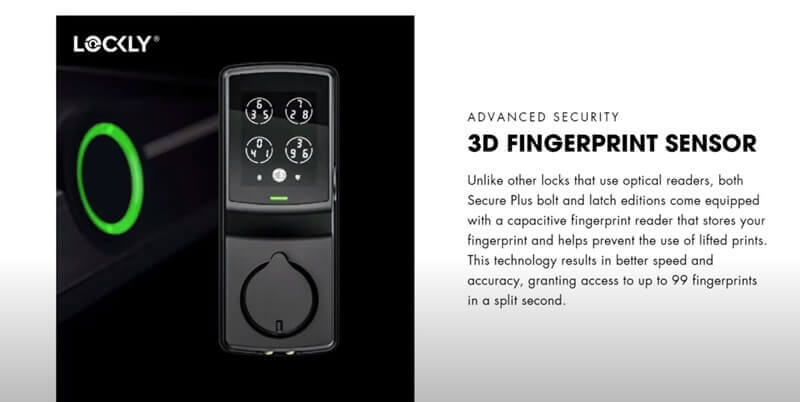
- Cihazınızın yüzeyinde herhangi bir kir veya toz olup olmadığını kontrol edin ve görünür kalıntı veya kir varsa yumuşak bir bezle temizleyin (bunu yine de düzenli olarak yapmalısınız).
- Parmağınızın kuru ve temiz olduğundan, losyon veya yağ içermediğinden emin olun. Ayrıca sensörün kirli olmadığından da emin olun. Kir veya tozu çıkarmak için sensöre hafifçe (çok sert değil) hafifçe vurmayı deneyin.
- Net bir baskıya sahip olduğunuzdan ve doğru şekilde tarandığından emin olun. Parmak izi okuyucunun temizlenmesi veya değiştirilmesi gerekebilir.
- Diyelim ki bu adımları denediniz ve hala kilitli parmak izinizin düzgün çalışmasını sağlayamıyorsunuz. Başka bir sorun da, telefonunuzun parmak iziyle kilit açmayı desteklememesi (bu nedenle Android 5+ kullanmanızı öneririz) ve güvenlik amacıyla parmak izi yerine sayısal bir parola kullanmayı desteklememesi olabilir.
Kilitli Tuş Takımı Çalışmıyor.

Tuş takımınız çalışmıyorsa veya kullanmaya çalıştığınızda bir hata mesajı alıyorsanız:
- Kilidin açık ve Wi-Fi'ye bağlı olduğunu kontrol edin. Bunu, kilidin üzerindeki düğmeye basarak ve yeşil yanıp söndüğünü kontrol ederek yapabilirsiniz. Açılmazsa, güç adaptörünü takmayı deneyin (kutuda bir tane bulabilirsiniz).
- Yanlış bir şifre girmiş olabilirsiniz; öyleyse, başka bir parola girmeyi deneyin ve bunun yerine bunun işe yarayıp yaramadığını görün… Her şey başarısız olursa ve hiçbir şey bu sorunu çözmüyorsa,
- Pil bitmiş, bu yüzden deneyin. pili değiştir yenisiyle.
- Her düğmeden önce fiziksel hasar olup olmadığını kontrol edin ve kir veya toz birikimini temizleyin (kolayca görebiliyorsanız).
Lockly'niz çalışmıyorsa, tuş takımını tamamen değiştirmeniz gerekebilir.
Kilitli Kapı Sensörü Çalışmıyor.

Kilitli kapı sensörünüz çalışmıyorsa, aşağıdakileri kontrol etmeye değer:
- Öncelikle, cihazın açık olduğundan emin olmanız gerekir. Bunu, Lockly cihazınızdaki LED ışığa bakarak ve açık olup olmadığına bakarak kontrol edebilirsiniz.
- Kilitli cihazınızla Bluetooth bağlantısı çalışıyor mu? Bunu kontrol etmek için Lockly uygulamasını açın ve sağ üst köşeye bakın.
- Lockly cihazınızın menzilinde misiniz? Lockly kapı sensörü, konumunun 15 fit (4.5 metre) yakınındaysanız, evinizin içinde veya dışında herhangi bir yerden çalışmalıdır.
- Sorun giderme prosedürlerine başlamadan önce evinizin etrafındaki diğer elektronik cihazlardan herhangi bir parazit olup olmadığını kontrol edin: pille çalışan el fenerleri veya radyolar burada baş şüpheliler!
- Son olarak, her iki tarafın da düzgün şekilde vidalandığından ve gevşek olmadığından emin olarak kapı sensörünün her iki ucunun da güvenli bir şekilde bağlandığından emin olun.
Kilitli Ekran Çalışmıyor.
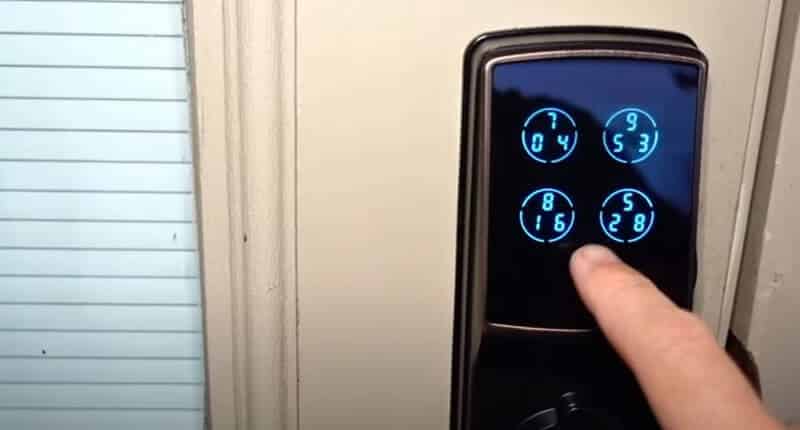
- Güç bitmiş olabilir. Turuncu bir ışık için Lockly®'nizin üstündeki kilit düğmesini kontrol edin; bu, gücün kesildiğini ve tekrar şarj etmeniz gerekeceğini gösterir.
- Lockly® Güvenli / Rahatsız Etmeyin Modunda olmalıdır. Lockly® bu Moda ayarlanmışsa ekranı görmezsiniz. Bu ayarı değiştirmek için, kilit ekranı ayarlarınıza erişmek üzere ekranınızın sağ üst kısmındaki öğesine dokunun.
- Telefonunuz güneşe maruz kalmayla ilgili sorunlar yaşıyor olabilir (örn. yoğuşma). Telefonunuzu dışarıda veya çok sıcak ortamlarda kullanıyorsanız, bunun nedeni LCD panelin içinde ekran varken ekran yokmuş gibi görünmesine neden olan yoğunlaşma olabilir!
Lockly Bluetooth çalışmıyor.

Lockly Bluetooth'unuz çalışmıyorsa kontrol etmeniz gereken ilk şey telefonunuzda doğru ayarların olup olmadığıdır. Bu sorunu düzeltmek için aşağıdaki adımları izleyin:
- Lockly uygulamasının güncel olup olmadığını kontrol edin.
- Akıllı telefonunuzun Bluetooth'unun açık olduğundan ve bölgedeki diğer cihazlar tarafından görülebildiğinden emin olun.
- Her iki cihazınızın da birbirinin kapsama alanında olduğundan emin olun; değilse, daha kolay iletişim kurabilmeleri için onları birbirine yaklaştırın.
Lockly bağlanmıyor

Kilitli cihazınız uygulamaya bağlanmıyorsa, cihazınızın açık ve iyi bir internet bağlantısına sahip olduğunu kontrol edin. Uygulama hala çalışmıyorsa veya bağlanmakta sorun yaşıyorsanız şu adımları deneyin:
- Lockly'nizi yeniden başlatmayı deneyin.
- Lockly'nizi 30 saniye boyunca güçten çıkarın ve ardından tekrar takın.
- Menzilinizdeki cihazlarda (iPad'ler veya diğer telefonlar gibi) Wi-Fi'nin kapalı olmadığından emin olun. Başka biri ağınızın adına ve şifresine zaten bağlandıysa, cihaz ayarlarından erişimi engelleyebilir.
- Hem Lockly'nizin hem de telefonunuzun aynı ağda olduğundan emin olun. Bu, telefonunuz Wi-Fi'ye bağlıysa Lockly'nin de olması gerektiği anlamına gelir. Her iki cihaz da Bluetooth veya NFC ile bağlıysa, bu bağlantıların her iki cihazda da etkinleştirilmesi gerekir (iPhone'larda bu özellik Ayarlar > Bluetooth'ta gizlidir).
Lockly başlangıç kodu kayboldu.

Size verilen Başlangıç kodunu kutunuzda saklamanız gerekir. İlk kodunuz kaybolursa, cihaz zaten bir sahiple eşleştirilmiş olduğundan, sıfırlayamazsınız.
İlk kodunuzu kaybettiyseniz lütfen Lockly desteğiyle iletişime geçin. Lütfen adınızı, hesabınızla ilişkili e-posta adresini, sipariş numarasını ve kilidinizin seri numarasını (pil bölmesinin üstünde bulunur) belirtin. Kilidin sahibi sizseniz, ilk kodu içeren bir e-postayı 1 defaya mahsus olmak üzere alacaksınız.
için programlama erişim kodunuzu değiştirin, uygulamaya gidin -> Ayarları Kilitle -> Parolayı Değiştir. (Bunun çalışması için lütfen Bluetooth mesafesi içinde kilidin yanında olun.)
Bir ev satılırsa veya başka biri kilitlerimizden birine sahip bir mülke taşınırsa, bu yeni sahibine/kiracıya başlangıç kodunu veremeyiz. Bu kodu yeni sahibine/kiracıya iletmek önceki sahibine/kiracıya kalmıştır. Başlangıç kodu şuna benzer ana anahtar Bu kilit için müşterilerimizin güvenliğini çok ciddiye alıyoruz.
Lockly rastgele bip sesi çıkarır
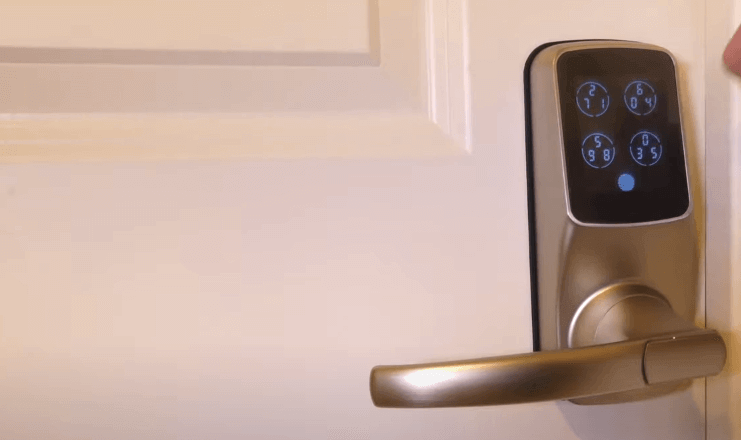
Telefonunuzun ekranındaki düğmelere basarken veya gerçek dünyada meydana gelen bir şeye (gelen bir arama gibi) yanıt olarak rastgele bip sesleri duyarsanız, telefonunuz ile Lockly cihazları arasındaki bağlantıyla ilgili bir sorun vardır. Şu adımları deneyin:
- Tüm Bluetooth cihazlarını kapatın ve hem telefonunuzdaki Lockly uygulamasını hem de Lockly'yi kullandığınız ikinci uygulamayı (ör. Google Haritalar) yeniden başlatın.
- Herhangi bir uyku modunda olmadığını kontrol edin. Yanlışlıkla etkinleştirildiyse pil tasarrufu ayarlarını devre dışı bırakabilirsiniz.
- Lockly'niz girişlere yanıt vermiyorsa veya bildirimleri görüntülemiyorsa, titreyip tamamen kapanana kadar güç düğmesini 10 saniye basılı tutarak yeniden başlatmayı deneyin. Ardından tekrar açın ve sorunun çözülüp çözülmediğine bakın.
Kilitli Düşük pil
Pil ciddi şekilde düşük durumdayken Lockly, dokunmatik ekranda yanıp sönen düşük pil simgesine ek olarak sürekli bip sesleri çıkarır. Akıllı kilidinizin kapanmasını önlemek için pilleri hemen değiştirmenize yardımcı olur. Lockly, düşük pil koşullarında 300 döngüye kadar çalışabilir.
Akıllı kilit düşük pil uyarısı uyarınız nihayet sona erdiğinde, akıllı kilidinizi bir parola veya APP ile açmak için üç şansınız olacaktır. Kilit açma başarılı olursa, düşük pil uyarısı uyarısı 1 dakika boyunca açık olacaktır, Bunun ardından akıllı kilit, bitmiş pil Moduna geçecek ve 5 saniye içinde otomatik kilidi kilitleyecek ve ekranda düşük pil simgesi görüntülenecektir. Pilleri hemen değiştirin.
Kapının kilidini açmak için verilen fiziksel yedek anahtarlar kullanılabilir. Alternatif olarak, kilidi geçici olarak etkinleştirmek için aşağıda gösterildiği gibi 9V pil kullanın.
Kilitli bir şekilde nasıl sıfırlanır?
Çözülemeyen bazı sorunlarınız olduğunda veya varsayılan ayara geçtiğinizde Lockly kilidinizi sıfırlamayı deneyebilirsiniz:
Lockly kilidinizi sıfırlamak için:
- Lockly'nin arka panelindeki sıfırlama düğmesini bulun
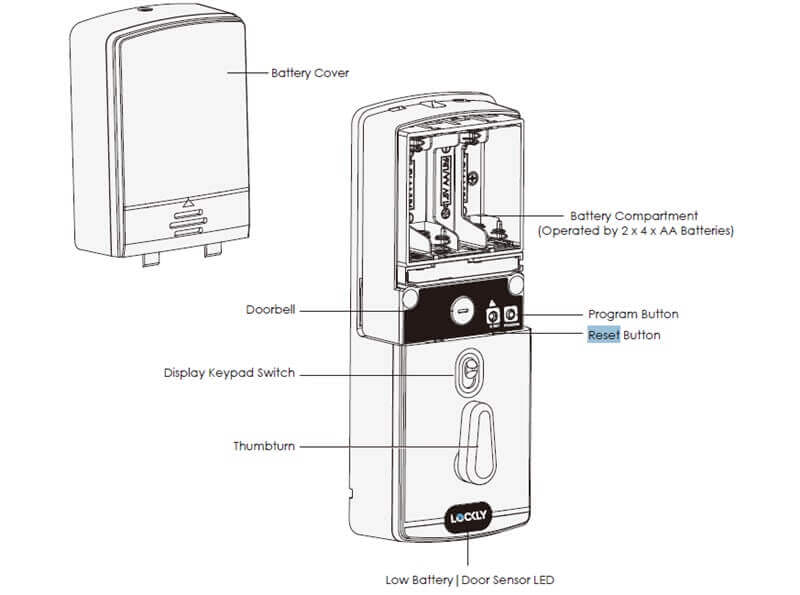
- Hiç eşleştirilmemişse Sıfırlama Düğmesine üç (3) saniye basın.
- Telefonunuzla eşleştirdiyseniz ve sıfırlamak istiyorsanız, Sıfırlama Düğmesine bir (1) saniye boyunca veya kısa bir bip sesi duyana kadar basın. Etkinleştirme Kodunu kullanarak kilidinizi eklemek için Lockly akıllı telefon uygulamasını açın.
Kilitli destek
Lockly desteği e-posta, telefon, sohbet ve forumlar aracılığıyla sağlanır. Lockly ile ilgili yardıma ihtiyacınız varsa veya hesabınızla ilgili sorunlarınız varsa, lütfen bu kanallardan herhangi biri aracılığıyla bizimle iletişime geçin.
- Lockly destek merkezi: http://www.support.lockly.com/knowledge-base/
- Lockly destek telefonu: (669) 500 - 8835
- Lockly sorun giderme merkezi: https://lockly.com/pages/troubleshooting
- Lockly kurulum kılavuzu merkezi: https://lockly.com/pages/installation
- Lockly SSS sayfası:http://www.support.lockly.com/faq/
Kilitli manuel
Kilitlerinizle ilgili sorun yaşıyorsanız, Locky'ye göz atın. akıllı kilit kılavuzları Aşağıdaki PDF'de. Yeni kilidinizi nasıl çalıştıracağınızı öğrenmek için harika bir referans.
Sonuç
Artık en yaygın sorunları ve üstesinden gelinmesi kolay olan çözümlerini biliyorsunuz. Bize daha detaylı bir şey sormak isterseniz, lütfen iletişime geçin. ShineACS Kilitler herhangi bir zamanda e-posta ile. Sorunuza en kısa sürede cevap vereceğiz. Teşekkürler!

